PPT表格如何快速合并单元格?
设·集合小编 发布时间:2023-04-18 19:14:28 1041次最后更新:2024-03-08 12:15:59
利用PPT编辑幻灯片,添加表格后,需要合并其中一些单元格,但不知道如何操作,那么接下来就给大家简单的介绍下,在PPT的表格中如何快速合并单元格的操作步骤,希望能帮助到大家。
如果您是第一次学习“PPT”那么可以点击这里,免费试学PPT最新课程>>
工具/软件
硬件型号:惠普(HP)暗影精灵8
系统版本:Windows7
所需软件:PPT2018
方法/步骤
第1步
首先,利用wps ppt打开需要进行编辑的幻灯片;

第2步
选中需要合并的两个或两个以上相邻的单元格,从“表格工具”→“合并单元格”进入;

第3步
随即可看到被选中的单元格,已经合成一个单元格,若原本的单元格有内容,则再删除多余的空格,即可调整合并后的单元格的大小;
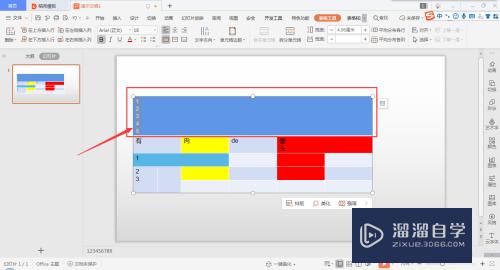

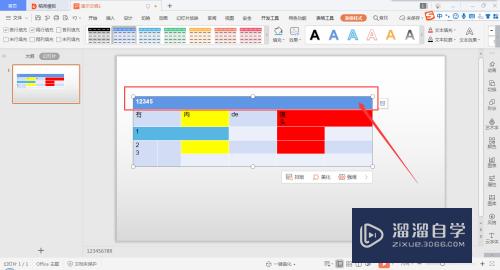
第4步
第二种方法,选中需要合并的相邻的单元格,单击鼠标右键,选中“合并单元格”;

第5步
即可看到被选中的单元格合并成一个单元格,如下图所示;

- 上一篇:PPT动画如何设置逐个按分支进入?
- 下一篇:PPT中的太极图怎么制作?
相关文章
广告位


评论列表